Inviare un documento Google a qualcuno tramite e-mail è facile come fare clic su alcuni pulsanti. Puoi utilizzare Gmail o qualsiasi altro client di posta elettronica per farlo e ti mostreremo come farlo su desktop e dispositivi mobili.
Diversi modi per inviare tramite e-mail un documento Google
Per inviare tramite email un documento Google, puoi utilizzare un’opzione all’interno di Google Documenti che utilizza il tuo account Gmail. Oppure, se desideri utilizzare la tua app di posta elettronica, puoi scaricare il tuo documento Google dal sito sul tuo computer, quindi allegare quel documento a un’email nella tua app di posta elettronica.
Puoi inviare per email documenti Google anche dai tuoi dispositivi mobili, come spiegheremo di seguito. In tutta la guida, utilizziamo il termine “doc” che si riferisce ai documenti di Google Docs. Ma puoi utilizzare gli stessi passaggi per inviare tramite e-mail i tuoi Fogli Google e Presentazioni Google.
Invia un documento Google tramite posta elettronica da Gmail sul desktop
Su un computer Windows, Mac, Linux o Chromebook, puoi utilizzare il sito di Google Documenti per inviare un documento via email a qualcuno. Questo invia il tuo documento come allegato tramite Gmail.
Per utilizzare questo metodo, apri un browser web sul tuo computer e avvia il sito di Google Documenti . Quindi, seleziona il documento che desideri inviare tramite email.
Nella schermata di modifica del documento, individua la barra dei menu e seleziona File > Email > Invia questo file tramite email.
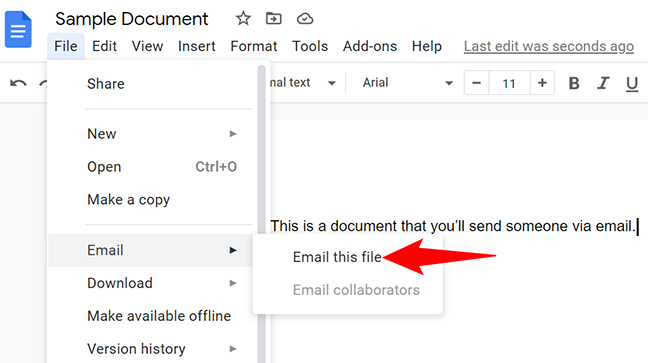
Vedrai una finestra “Invia questo file tramite e-mail”. Qui puoi specificare le opzioni per l’email che conterrà il tuo documento Google come allegato. Ecco cosa significa ogni opzione:
- Invia una copia a te stesso : attiva questa casella se desideri ricevere una copia dell’e-mail che verrà inviata al destinatario.
- A : digitare l’indirizzo e-mail del destinatario in questo campo. Questa è la persona che riceverà il tuo documento Google.
- Oggetto : inserisci un oggetto per l’email che conterrà il tuo documento Google. Per impostazione predefinita, il nome del documento è la riga dell’oggetto, ma puoi modificarlo.
- Messaggio : digita un messaggio facoltativo che desideri inviare insieme al documento.
- Non attaccare. Includi contenuto nell’e- mail : se abiliti questa opzione, Google Docs incorporerà il contenuto del tuo documento nell’e-mail stessa invece di allegare il documento come allegato. Funziona quando il destinatario non può scaricare gli allegati per qualche motivo, ma non è consigliato in quanto ciò può causare problemi con la formattazione del documento.
- PDF : seleziona il formato in cui il tuo documento Google verrà inviato via email. Le opzioni che hai sono PDF, RTF, Apri documento, HTML, Microsoft Word e Testo normale.
Per inviare la tua email insieme al tuo documento Google, fai clic su “Invia” nella parte inferiore della finestra.
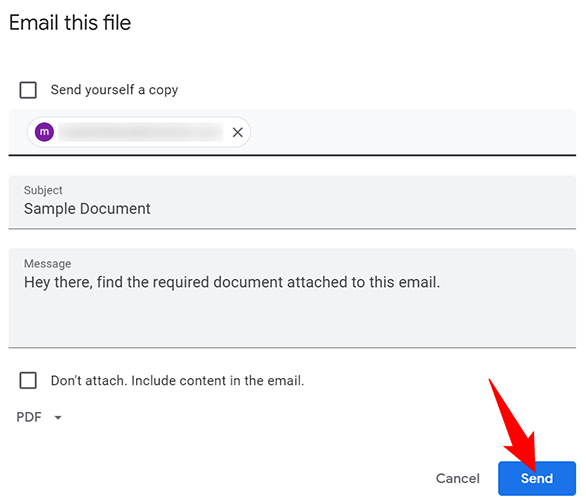
La tua email con il tuo documento Google come allegato è stata inviata. Il destinatario deve aprire la propria casella di posta per scaricare il file. Molto maneggevole!
Invia un documento Google tramite e-mail da un altro client di posta elettronica sul desktop
Se desideri utilizzare un servizio di posta elettronica non Gmail o un client di posta elettronica sul tuo computer per inviare il tuo documento Google, scarica prima il file del documento sul tuo computer, quindi allegalo alla tua email nel tuo servizio di posta elettronica preferito.
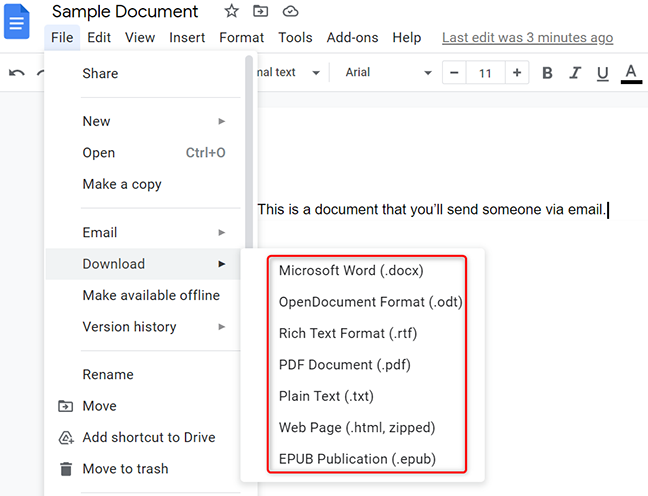
La finestra di “salvataggio” standard del tuo computer si aprirà per aiutarti a scaricare il file del documento di Google. In questa finestra, seleziona una cartella in cui salvare il file, digita un nome per il file e fai clic su “Salva”.
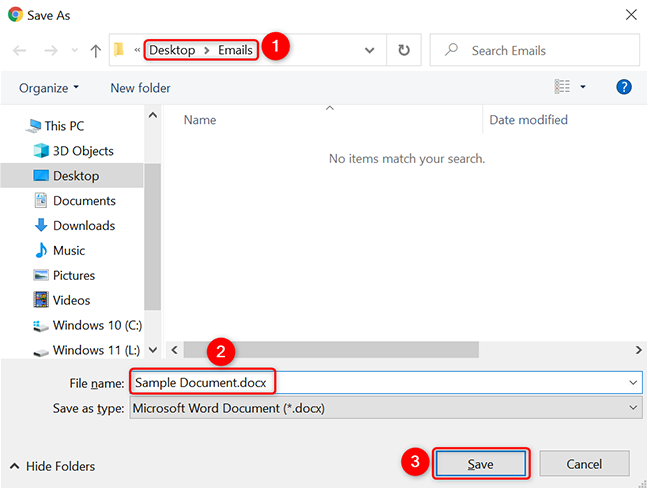
Il tuo file di documento Google è ora disponibile localmente sul tuo computer, nel formato di file scelto.
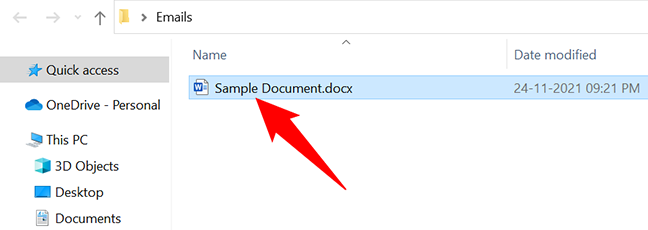
Per inviare via email questo documento Google a qualcuno, componi una nuova email nel tuo client di posta preferito e allega il file del documento alla tua email. Sei pronto.
nvia un documento Google tramite e-mail sul cellulare
Puoi inviare un documento Google tramite email anche dal tuo iPhone , iPad e telefono Android . Per farlo, usa l’app gratuita di Google Documenti sul tuo telefono.
Innanzitutto, apri l’app Google Documenti sul telefono e accedi al tuo account. Quindi tocca il documento che desideri inviare tramite e-mail. Nella schermata del documento, nell’angolo in alto a destra, tocca i tre punti.
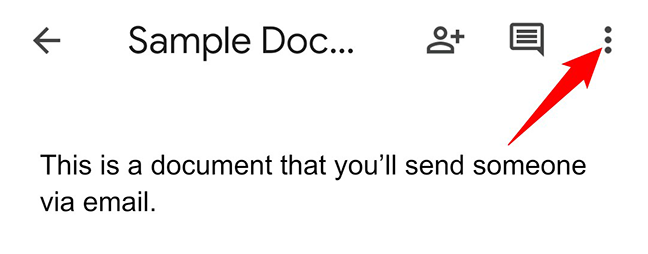
Nel menu a tre punti, tocca “Condividi ed esporta”.
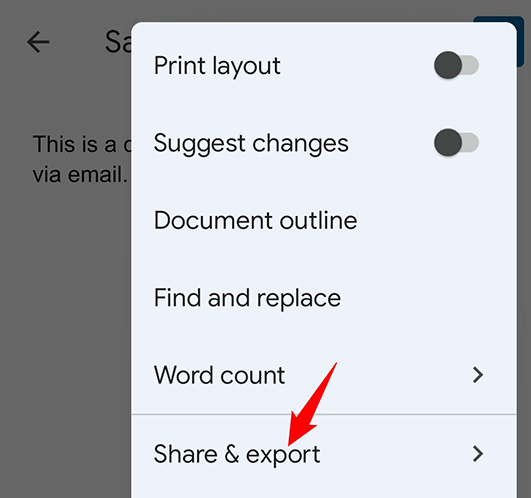
Dal menu “Condividi ed esporta”, seleziona “Invia una copia”.
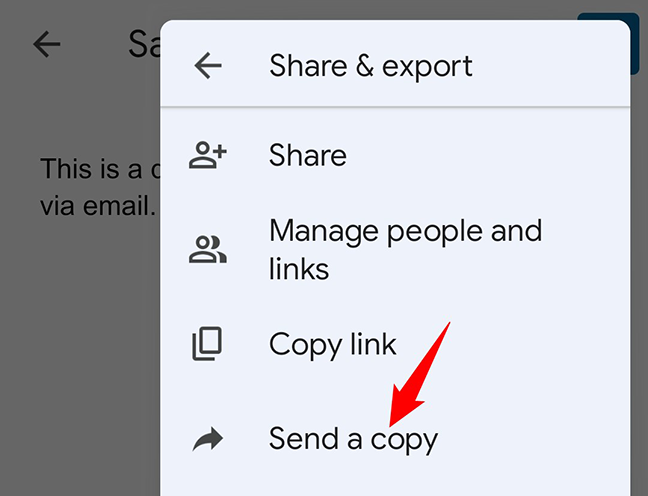
Google Documenti aprirà una casella “Invia una copia”. In questa casella, seleziona il formato in cui desideri inviare il documento e tocca “OK”.
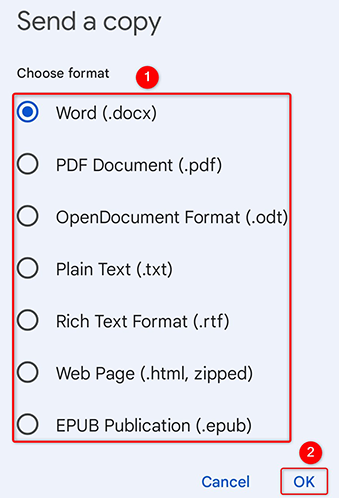
Vedrai il menu “condividi” del tuo telefono. In questo menu, seleziona l’app di posta elettronica che desideri utilizzare per inviare il tuo documento Google.
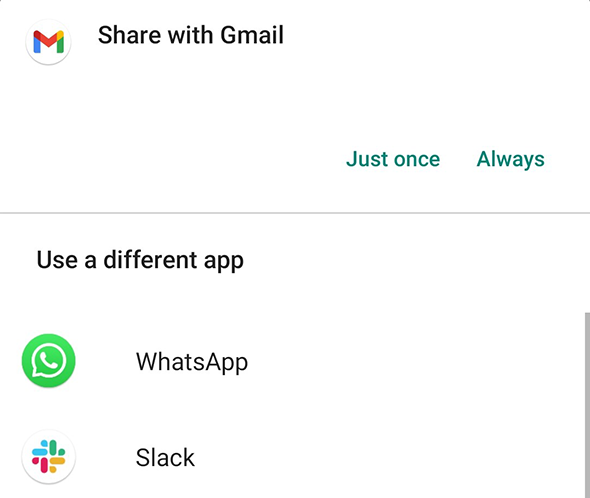
L’app email selezionata si aprirà con il tuo documento Google allegato a una nuova email. Ora, come al solito, compila i campi sullo schermo e tocca invia per inviare la tua email.
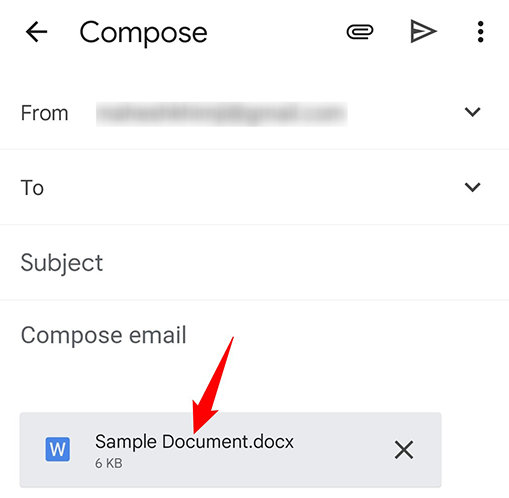
Ed ecco il tuo documento Google al destinatario previsto via e-mail!
Suggerimento bonus: condividi documenti Google invece di inviarli via email
Invece di condividere un documento Google tramite e-mail, puoi condividere il tuo documento tramite un link. In questo modo, il destinatario può visualizzare e persino modificare il documento sul Web, senza bisogno di app desktop.
Per farlo, consulta la nostra guida su come condividere documenti, fogli e presentazioni Google . Ti mostra i passaggi che devi seguire per condividere i tuoi documenti con qualcuno sul web. Buona fortuna e felice invio di e-mail!

